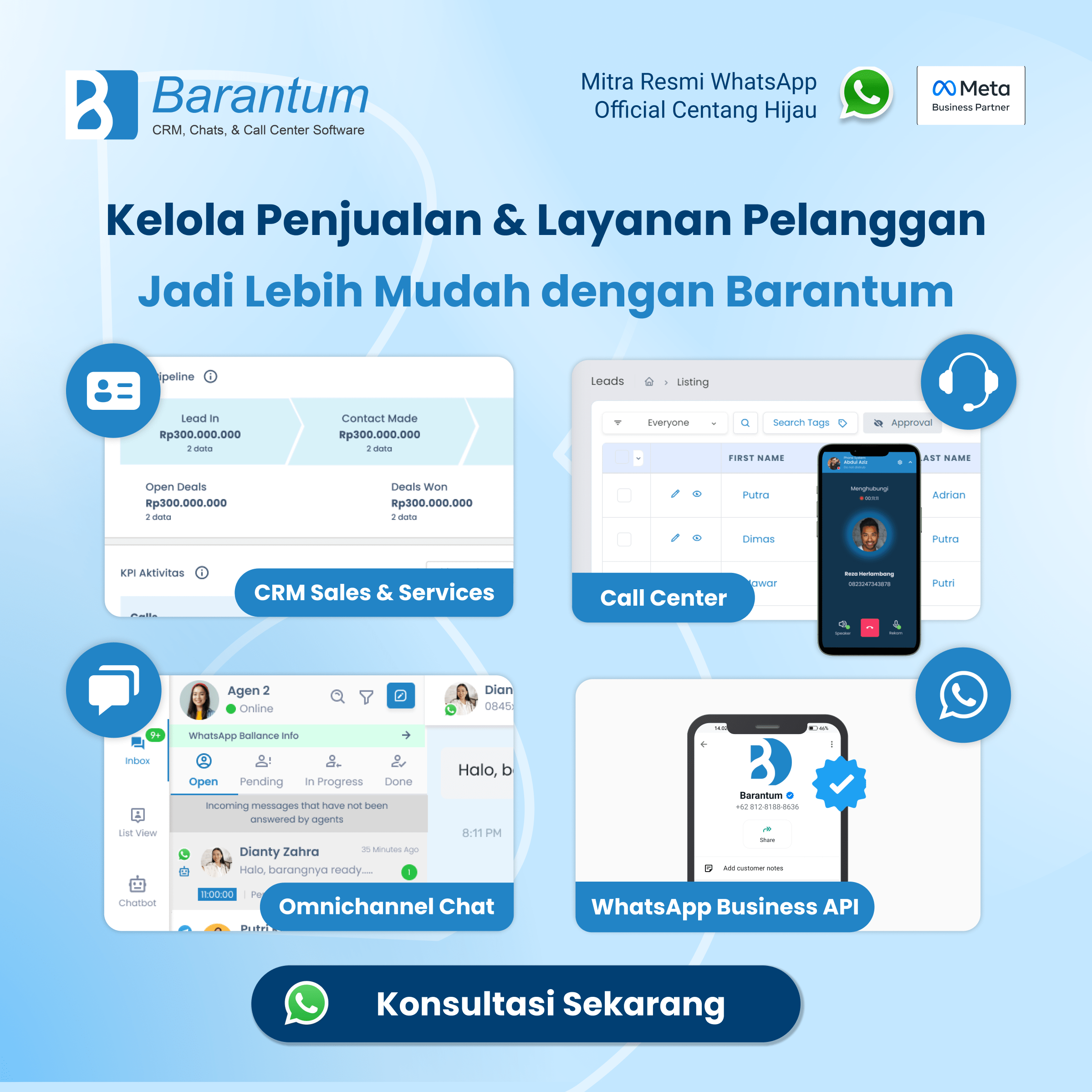Fitur apa ini?
Fitur “Otomasi Data Workflow Berdasarkan Tim” merupakan fitur baru dari Barantum Mobile , yang dapat Anda akses pada Semua Modul.
Apa kegunaan fitur ini?
Fitur ini dibuat dengan tujuan memudahkan pengguna dalam membuat data leads, contacts, organization, deals, issue, projects, tickets, calls, meetings, notes, tasks, beberapa ketentuan yang berlaku di fitur ini:
- Fitur otomasi data yang berlaku hanya jika data dibuat atau diubah oleh pengguna yang berada pada tim yang dipasang pada Workflow.
- Fitur ini hanya bisa pengguna gunakan pada saat perangkat pengguna terhubung dengan internet.
- Fitur ini juga dapat disambungkan dengan fitur Approval.
Untuk melakukan setting pada fitur “Otomasi Data Workflow Berdasarkan Tim” pengguna harus:
1. Buka Barantum CRM, kemudian masuk ke menu Setting dengan cara klik Icon Setting pada pojok kanan atas
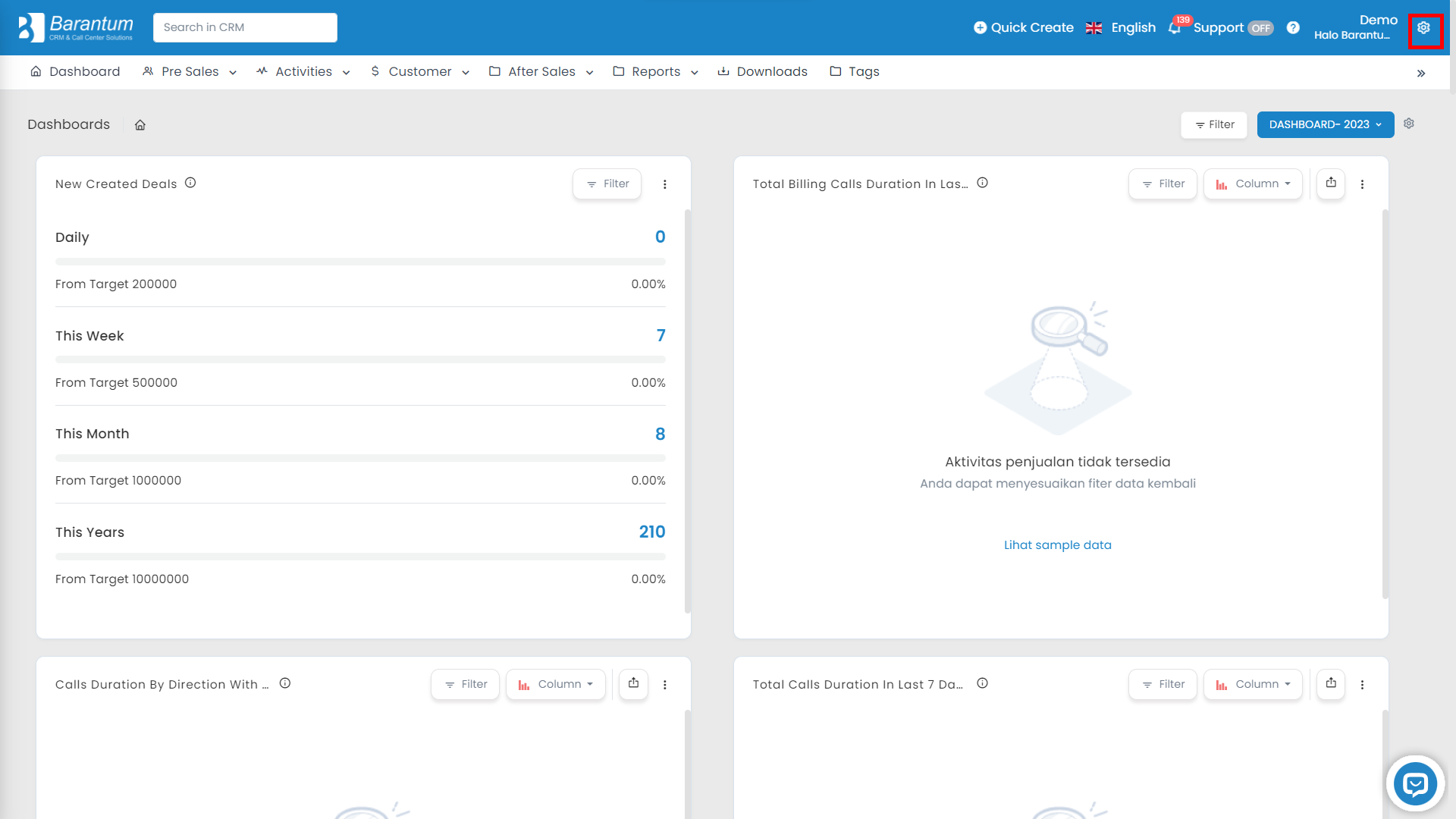
2. Setelah masuk di menu setting, scroll kebawah dan pilihlah menu Workflow
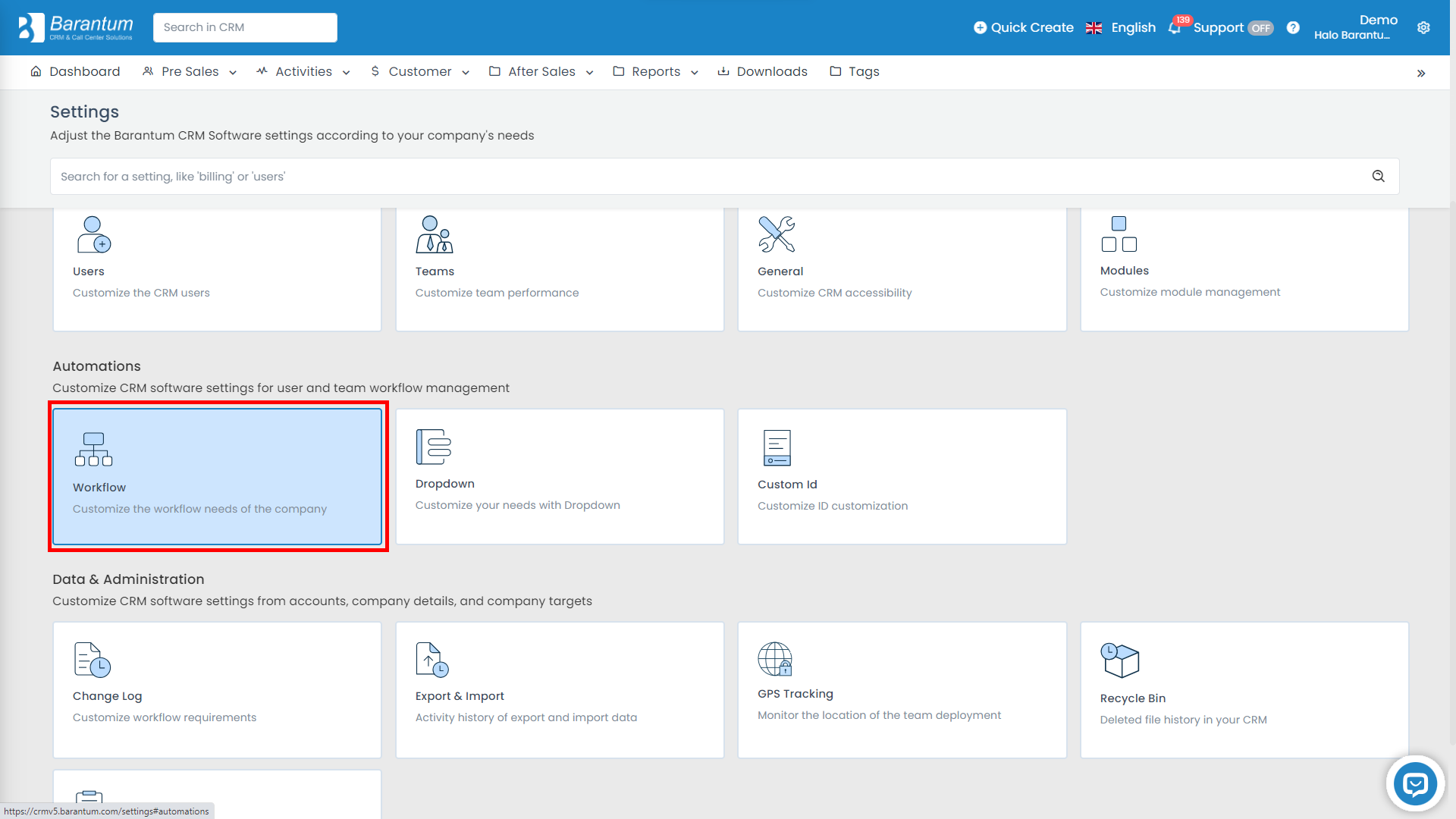
3. Kemudian Anda akan diarahkan ke listing workflow, kemudian klik tombol +Workflow untuk membuat workflow baru
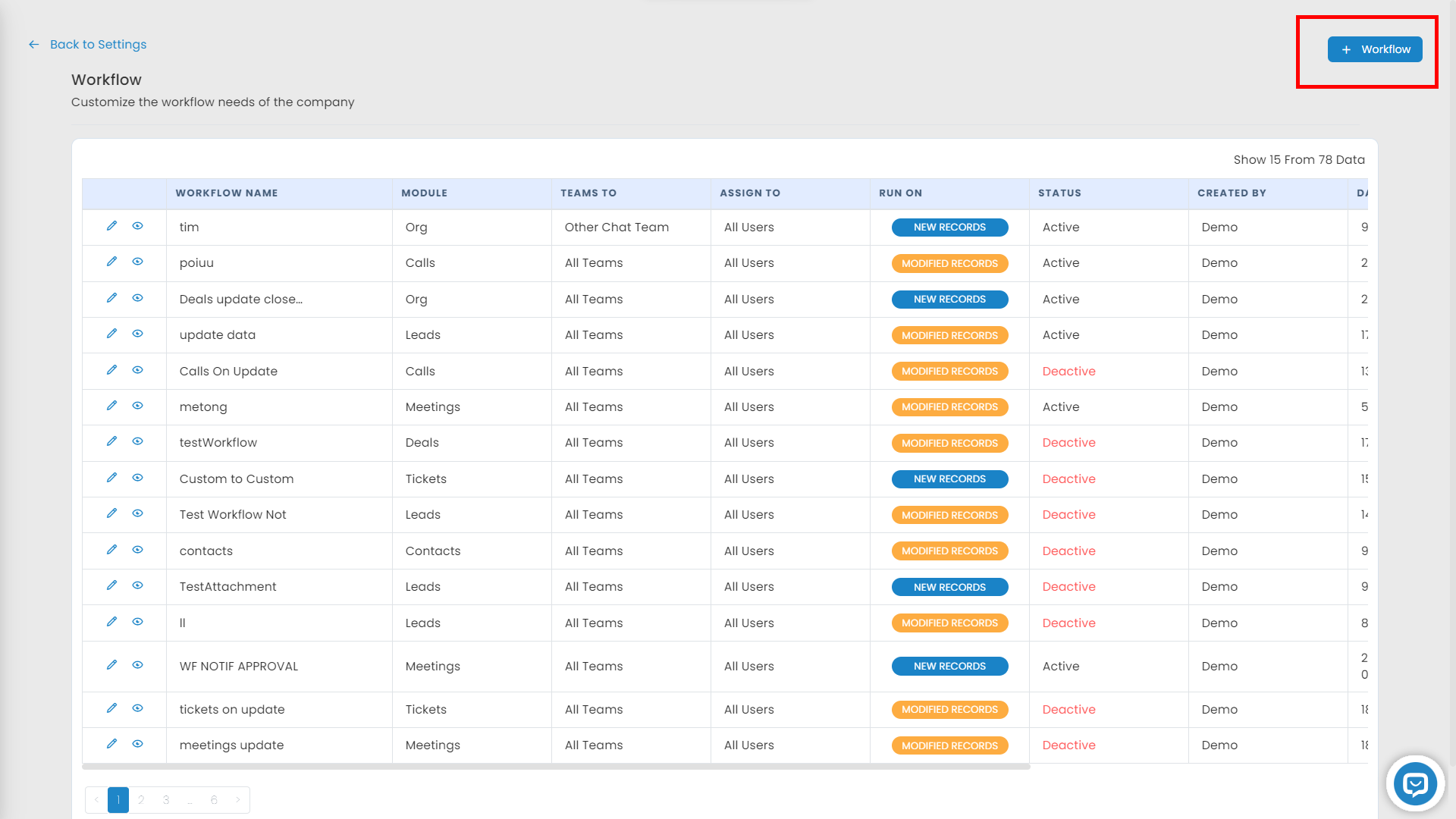
4. Setelah itu isi data sesuai kebutuhan ( pada bagian Teams To pilihlah tim yang ingin Anda pasang di workflow)
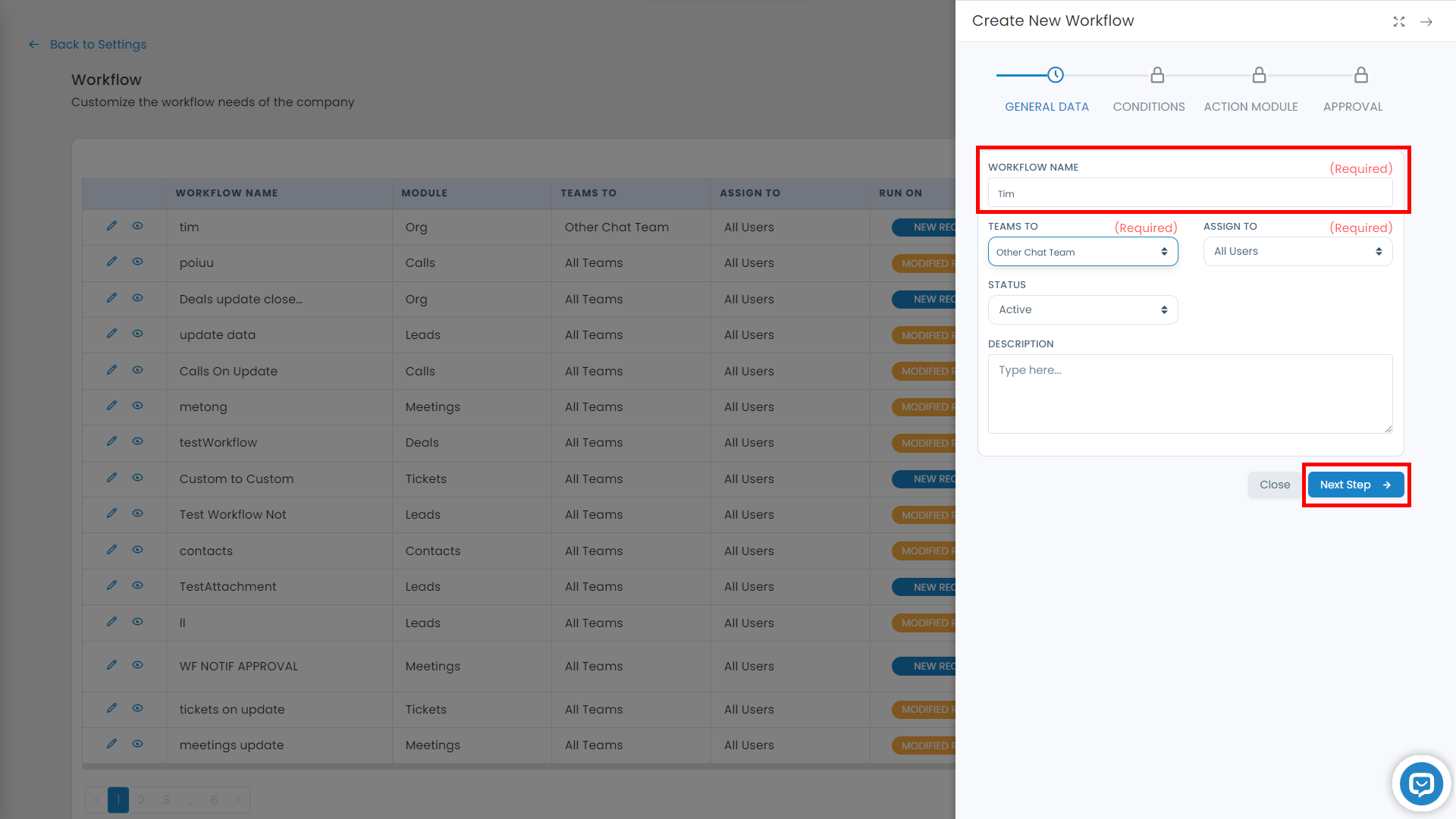
5. Kemudian lanjut ke step berikutnya, pada bagian Modul Anda bisa memilih Modul yang diinginkan, kemudian klik Next Step
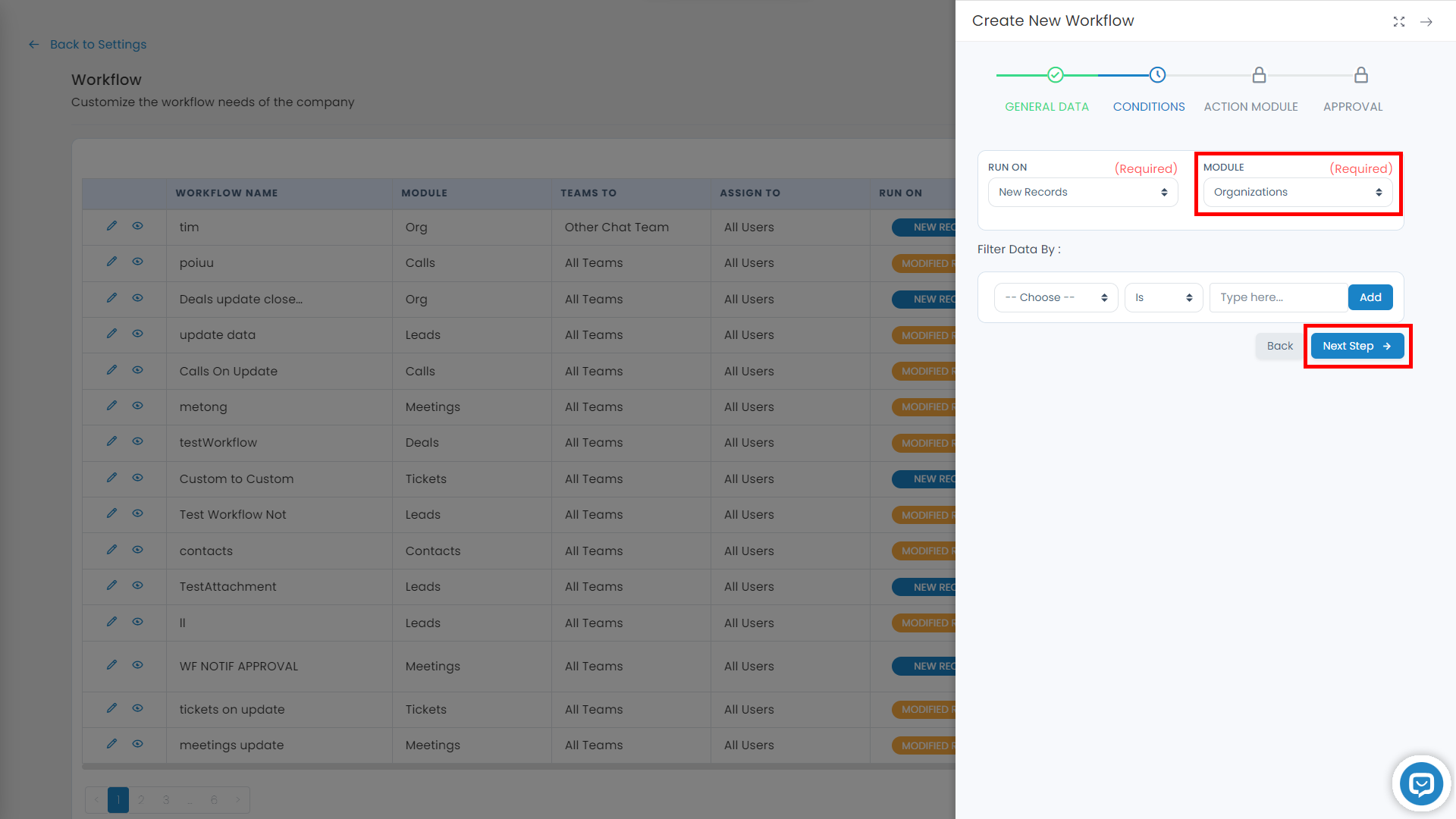
6. Kemudian lanjutkan pengisian data seperti biasanya, lalu klik Next Step
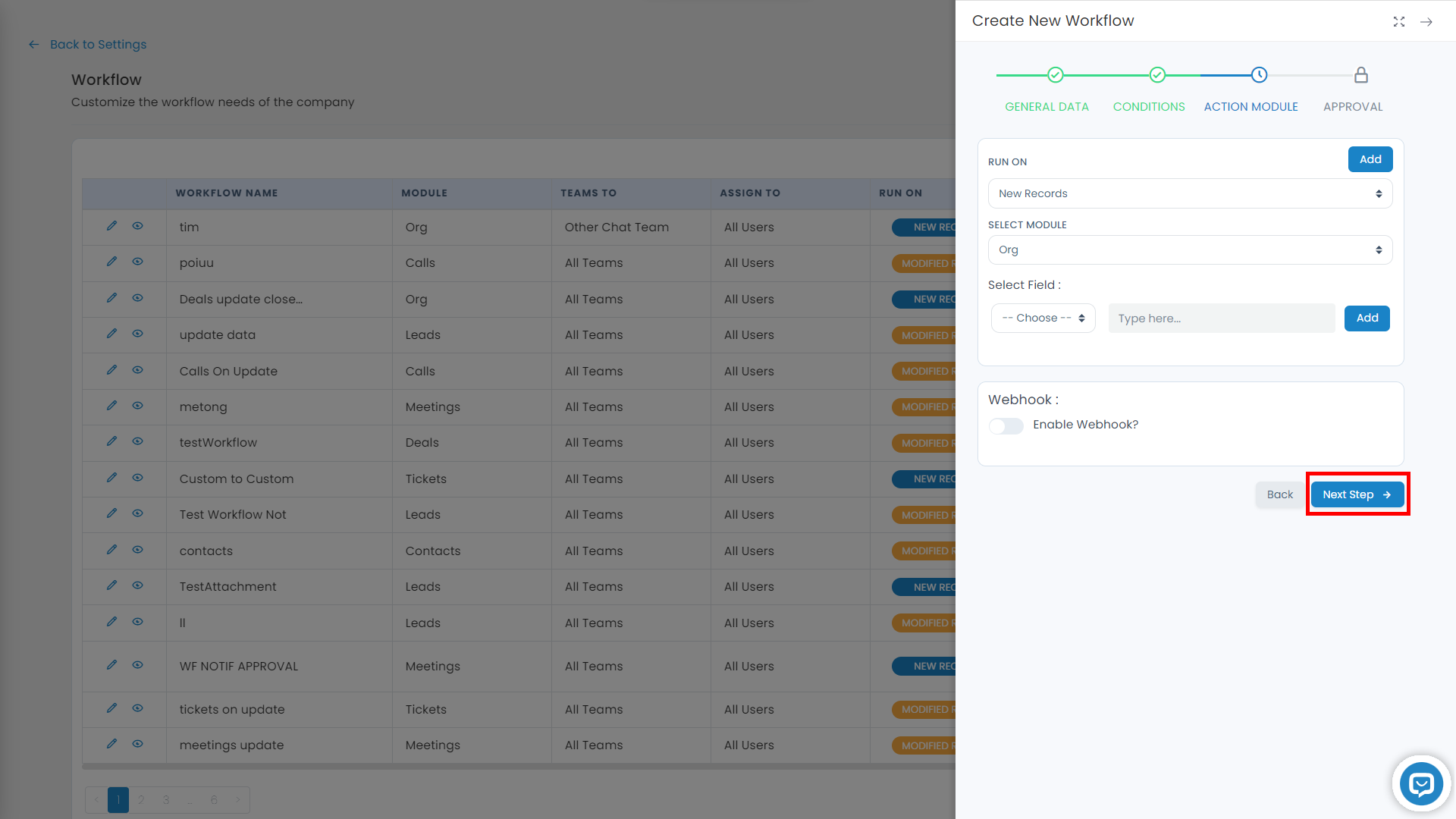
7. Disini Anda bisa mengaturnya untuk menggunakan Approver atau tidak, lalu klik Submit
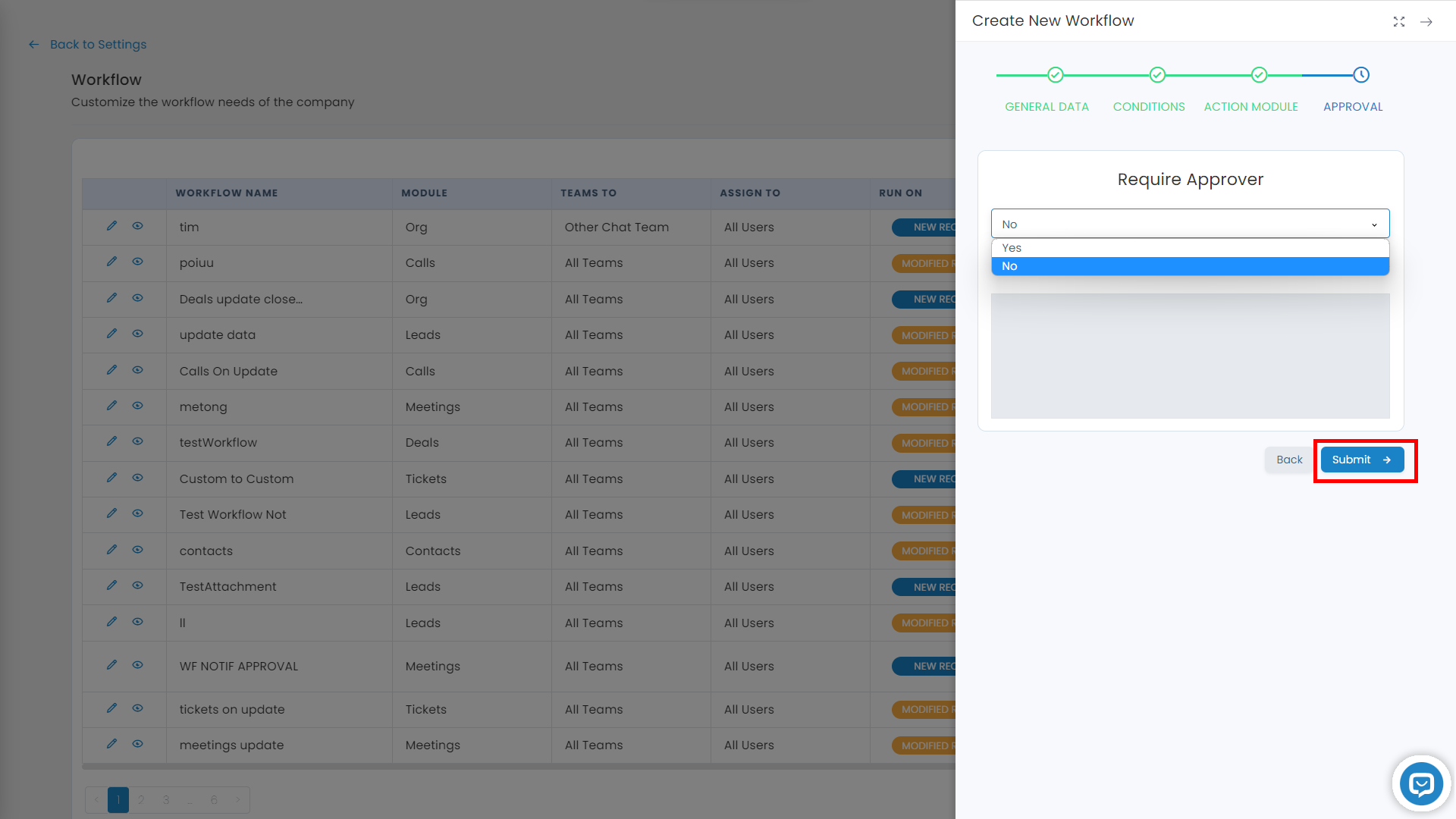
8. Setelah selesai akan diarahkan ke listing workflow, lalu klik Icon Mata pada workflow yang telah dibuat untuk melihat detailnya (disini Teams To diisi dengan Other Chat Team)
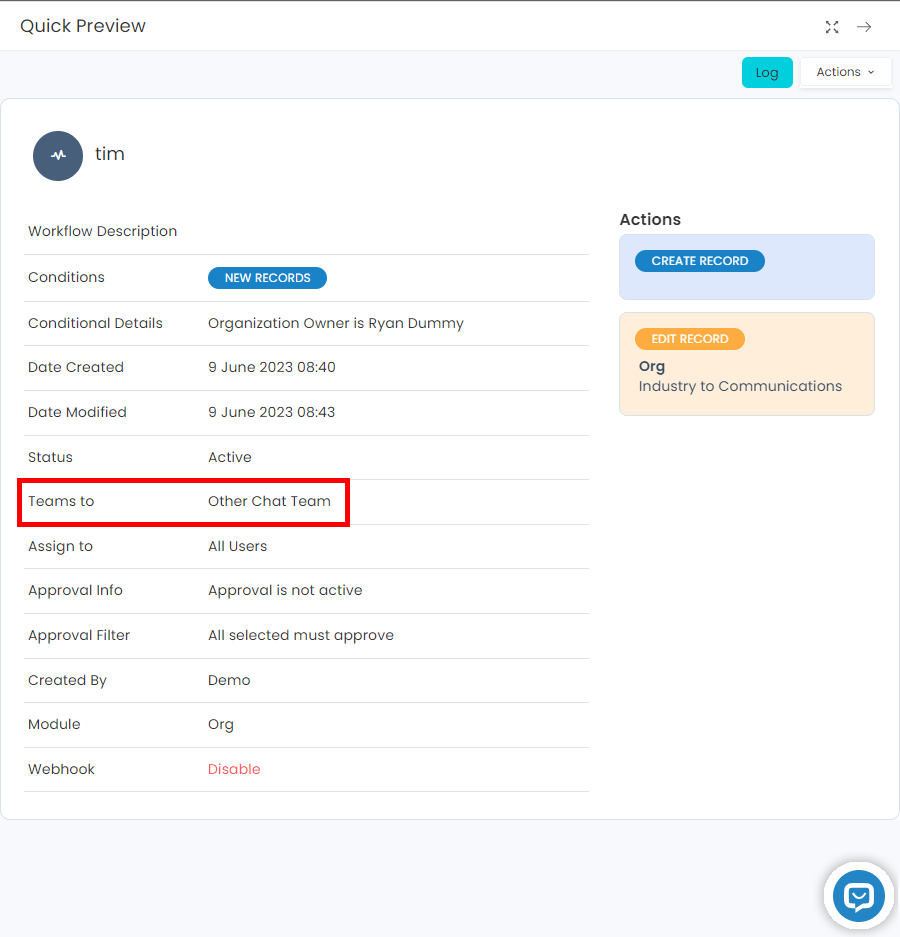
9. Dan berikut ini anggota pada Other Chat Team
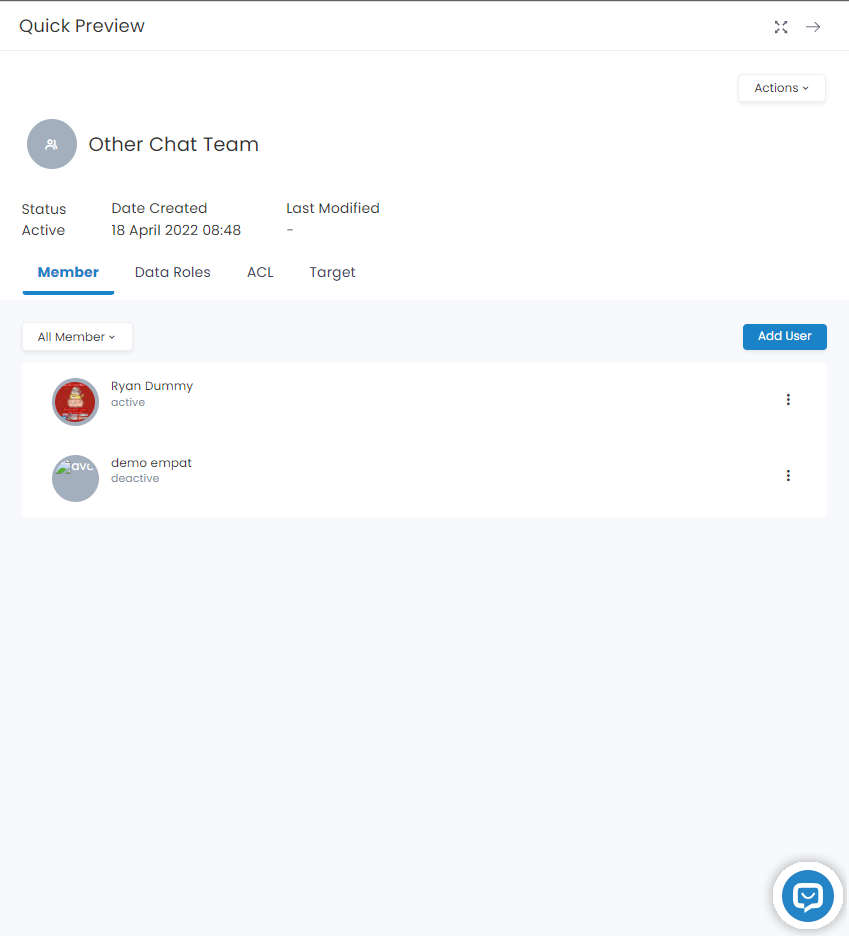
Setelah selesai melakukan setting pada fitur “Otomasi Data Workflow Berdasarkan Tim” pengguna dapat menggunakan fitur ini dengan cara:
1. Buka Barantum Mobile, kemudian klik Icon Garis Tiga pada pojok kiri atas
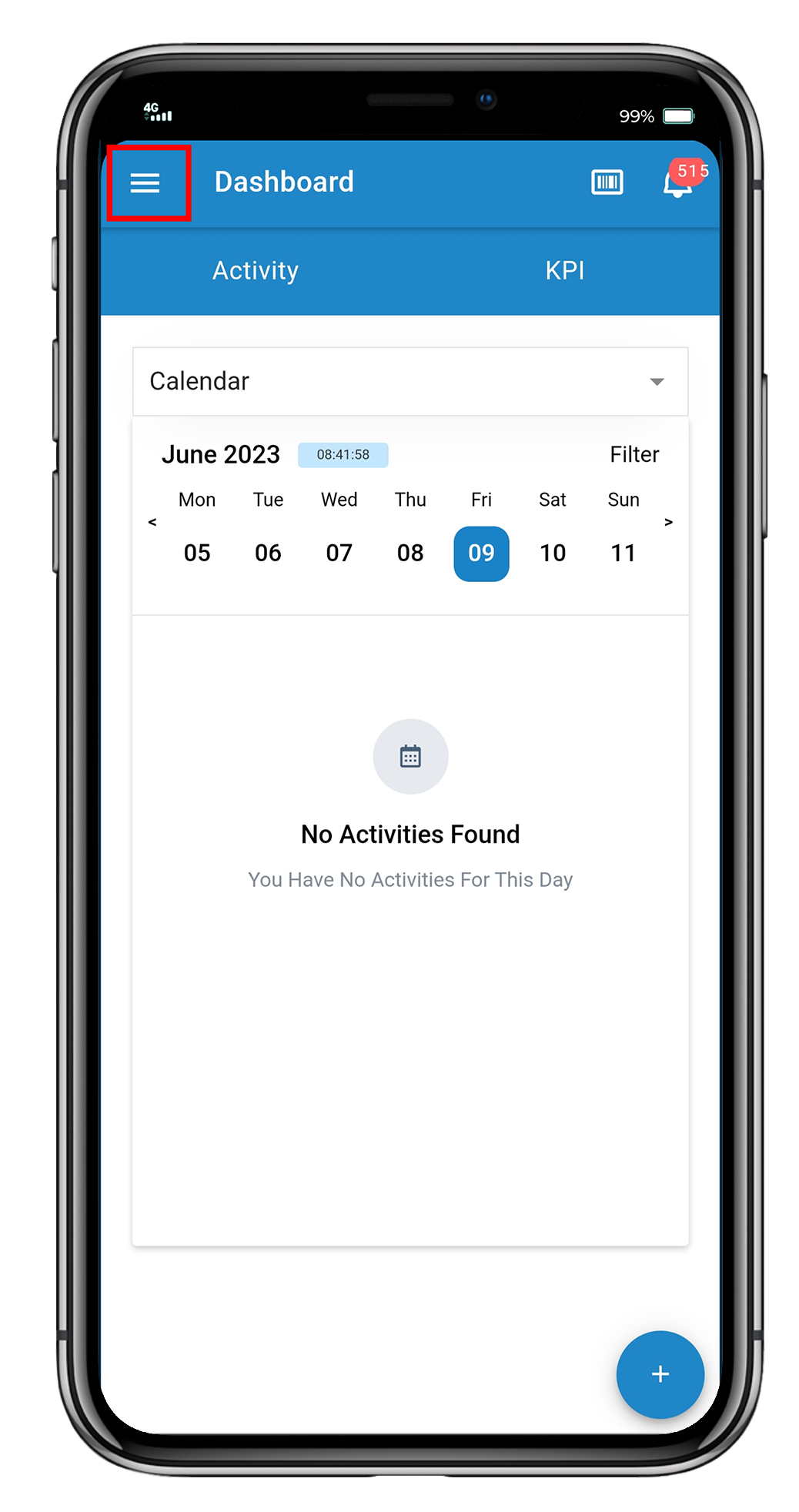
2. Kemudian pilihlah Modul Organizations atau modul lain yang telah di setting
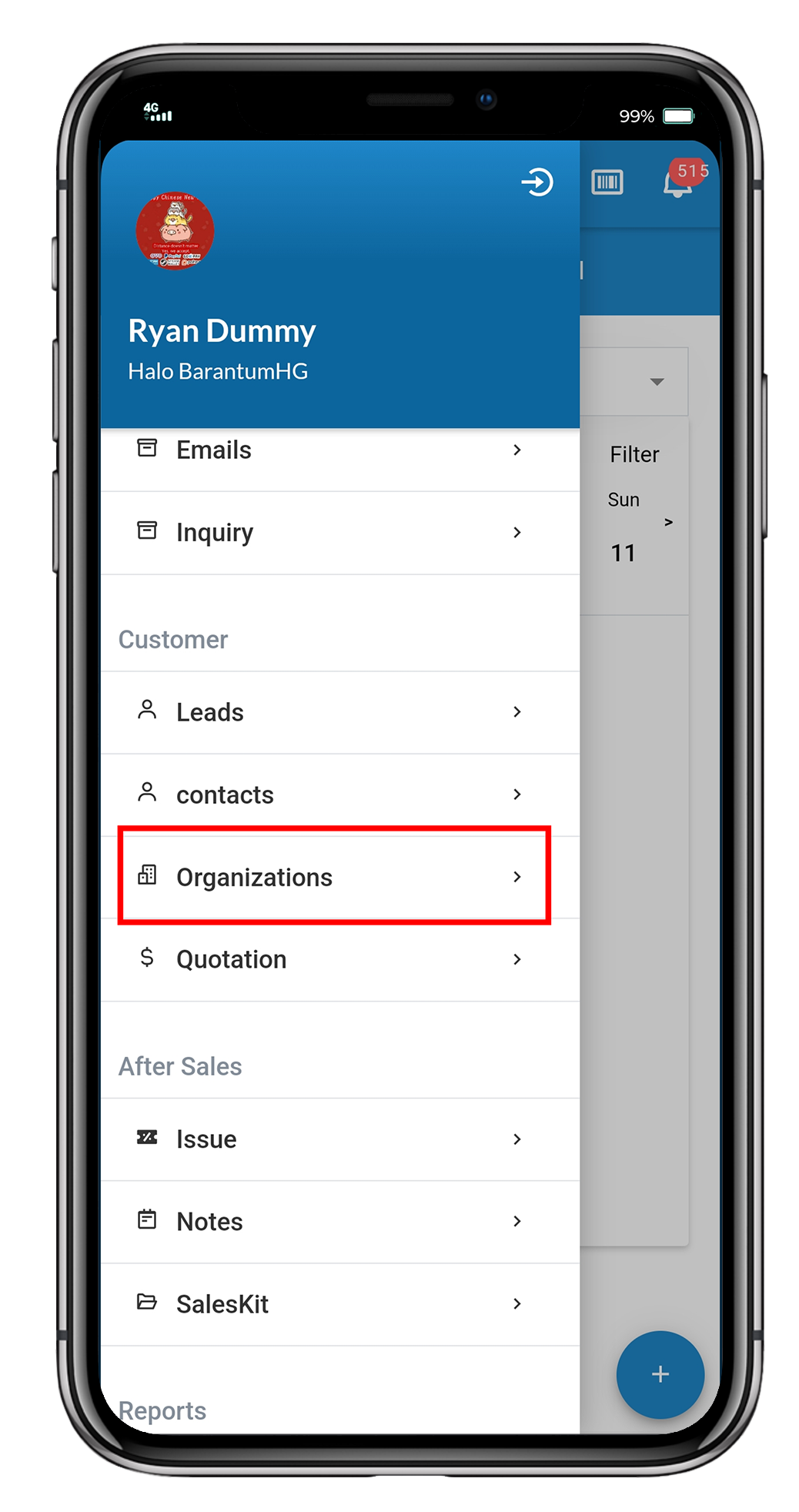
3. Setelah itu Anda akan diarahkan pada halaman listing organizations, kemudian klik tombol + untuk membuat data baru
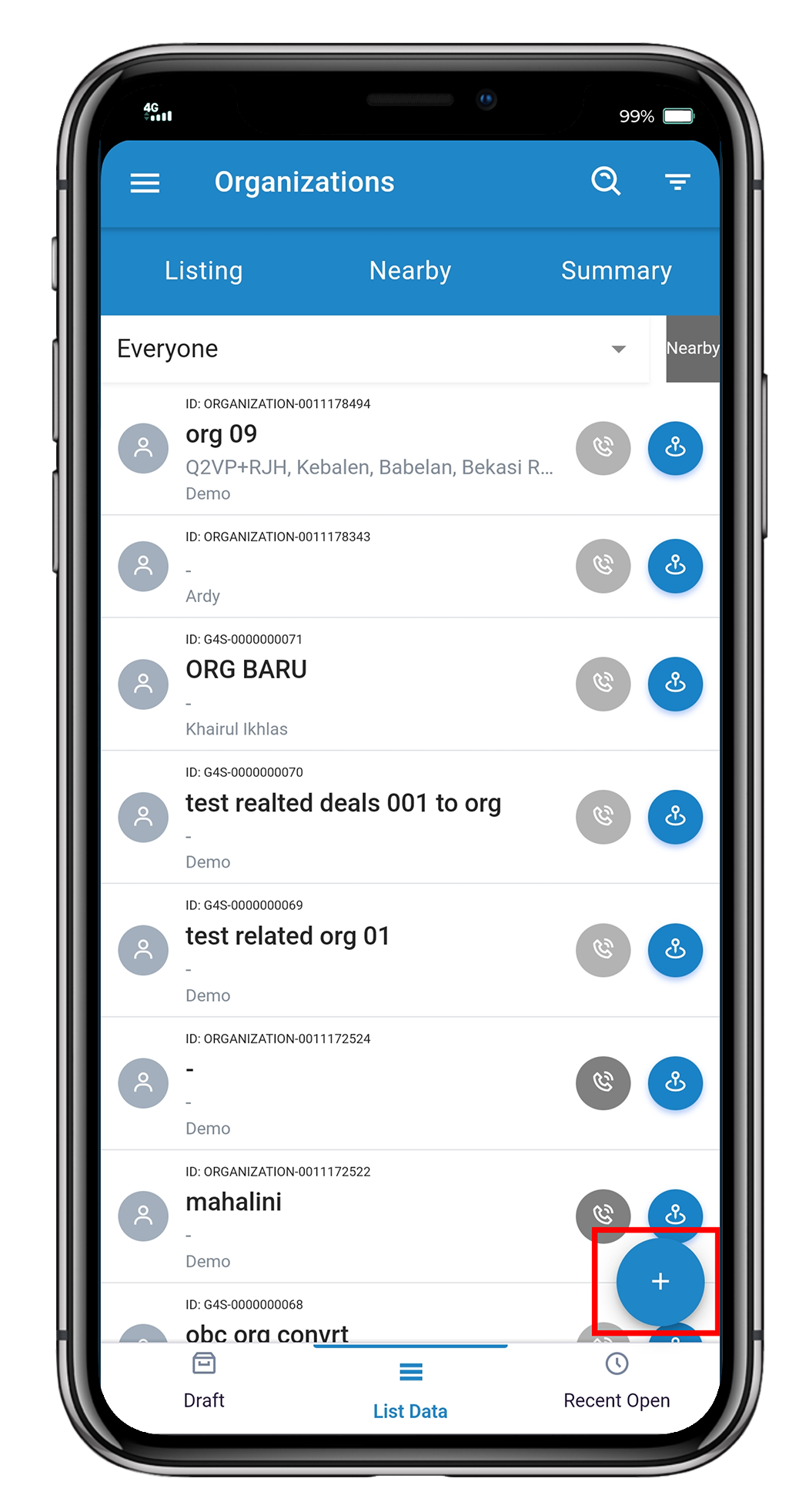
4. Jika Anda merupakan anggota tim yang dipasang pada workflow maka kolom Organization Owner akan otomatis terisi seperti ini, dan jika Anda bukan anggota dari tim yang dipasang pada workflow maka Organization Owner tidak akan terisi otomatis, setelah selesai klik Icon Centang pada pojok kanan atas
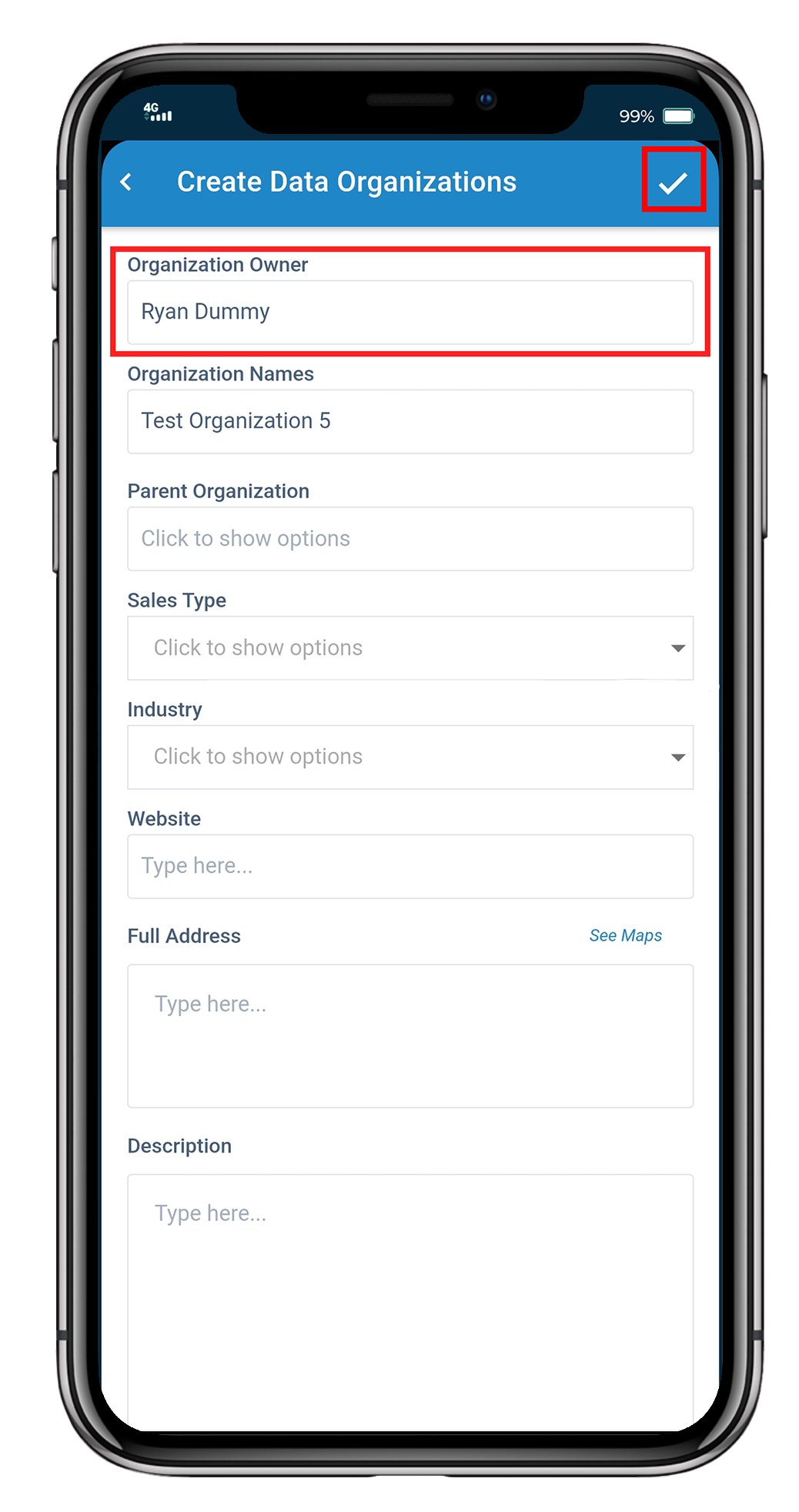
5. Setelah selesai Anda akan masuk ke listing lagi, lalu klik ORG yang baru anda buat untuk melihat detail
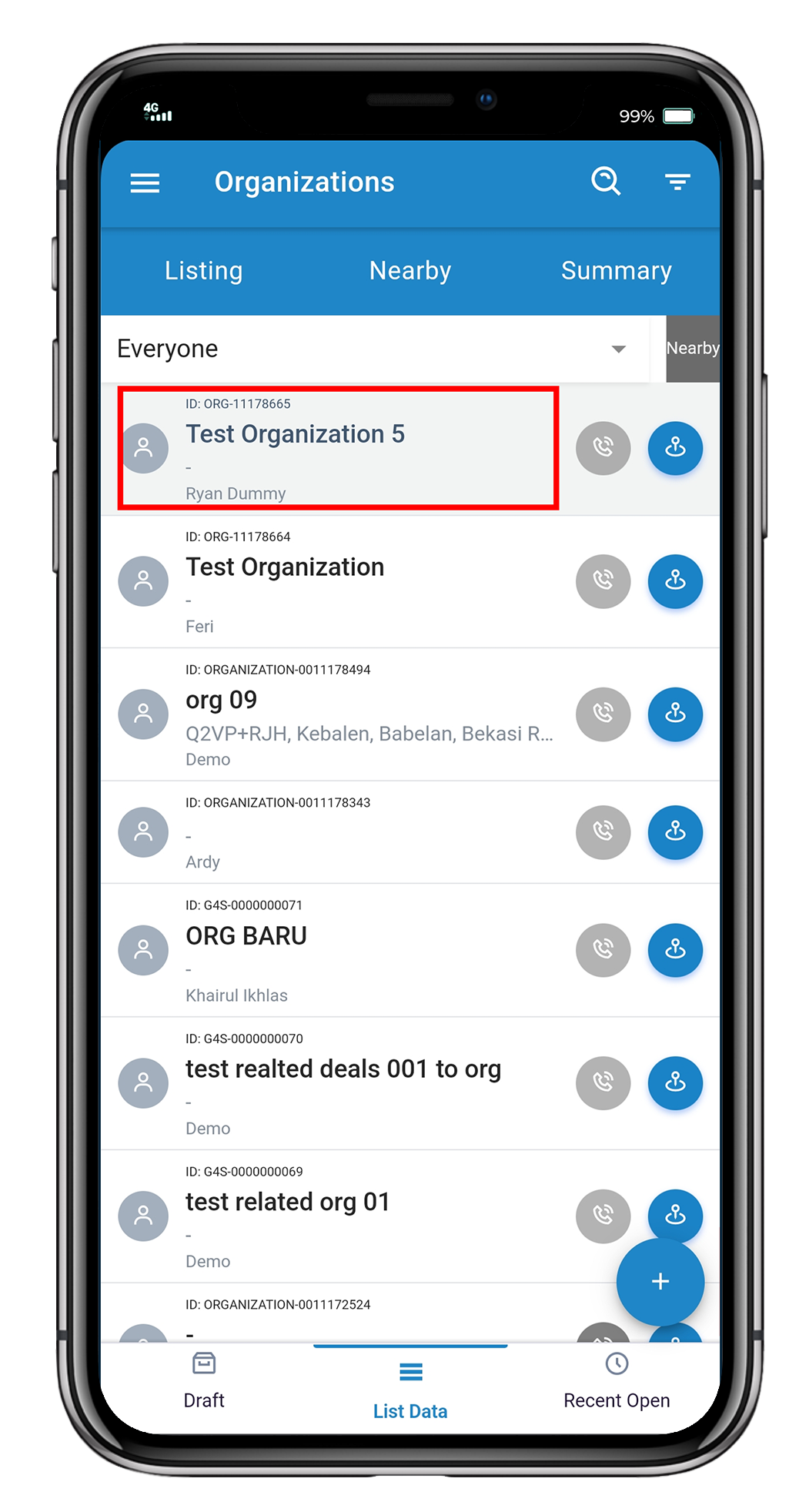
6. Disini terlihat Industry juga sesuai dengan settingan dari workflow yang sudah diatur
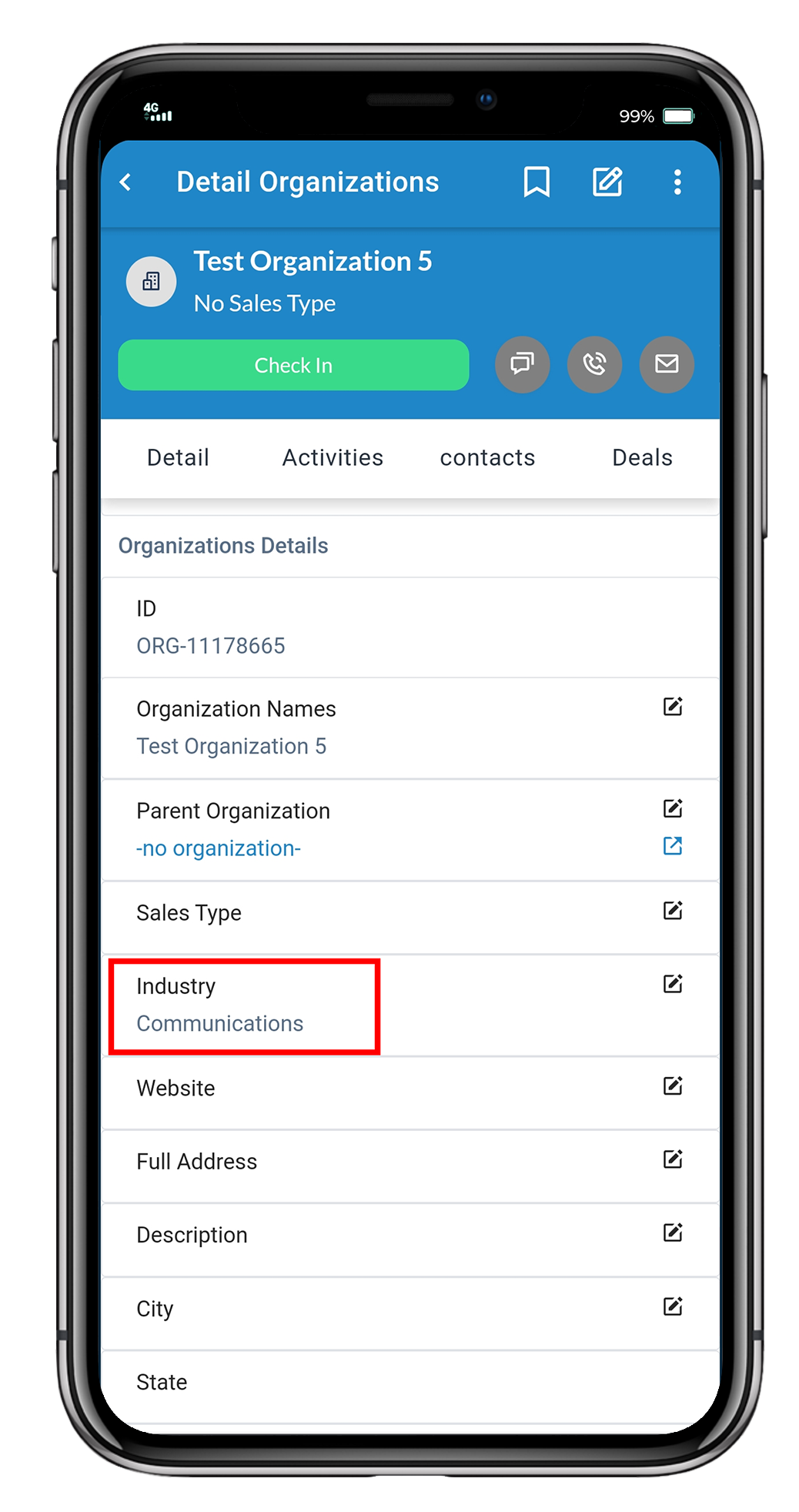

CRM Specialist and SEO Content Writer.
As CRM Specialist and SEO Content Writer I craft compelling content that enhances brand identity and drives engagement, leveraging my expertise to connect with audiences and boost conversions.

![[Fitur Baru] Otomasi Data Workflow Berdasarkan Tim (Mobile)](https://www.barantum.com/blog/wp-content/uploads/2023/06/Fitur-Baru-Otomasi-Data-Workflow-Berdasarkan-Tim-Mobile.png)